你们是不是也会经常使用Camtasia Studio软件呢?不过你们晓得Camtasia Studio怎样剪辑图片吗?下文小编就讲述了Camtasia Studio剪辑图片的方法,让我们一同来下文看看吧。
1、打开Camtasia Studio,
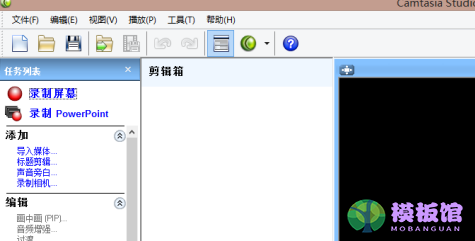
2、点击导入文件按钮。
3、选择导入的视频文件。
4、选择后,点击打开。
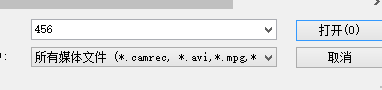
5、完成视频文件加入剪辑箱。
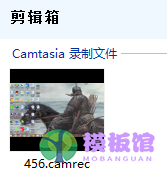
6、点击鼠标右键,点击“添加到时间轴”。
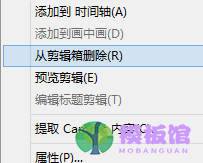
7、拖动三角形,选择需要剪掉的视频。
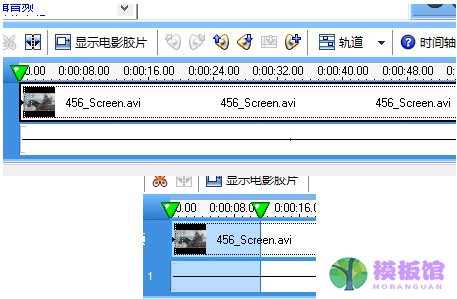
8、点击“剪刀”,在时间轴上剪掉视频段。
9、剪辑完成。
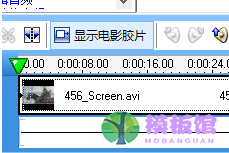
以上就是小编给大家带来的Camtasia Studio剪辑图片的方法,希望本文内容能帮助到大家!


































































































































































































































































































































































































































































































































